2016년에 WordPress 테마를 변경하는 방법
게시 됨: 2022-10-212016년에 WordPress 테마를 변경하려는 경우 실제로 매우 쉽습니다. 이 기사에서는 WordPress 테마를 변경하는 과정을 단계별로 안내합니다. 먼저 WordPress 사이트에 로그인해야 합니다. 로그인하면 WordPress 대시보드 로 이동합니다. 여기에서 왼쪽 사이드바에 있는 "모양" 링크를 클릭하고 싶을 것입니다. 이렇게 하면 사용 가능한 많은 테마를 탐색할 수 있는 WordPress 테마 페이지로 이동합니다. 테마를 변경하려면 사용하려는 테마의 "활성화" 버튼을 클릭하기만 하면 됩니다. 그리고 그게 다야! 새 테마를 활성화하면 사이트가 새로운 모양과 느낌을 갖게 됩니다. WordPress 테마 사용에 대해 자세히 알아보려면 완벽한 WordPress 테마를 선택하는 방법에 대한 가이드를 확인하세요.
WordPress 테마를 어떻게 변경합니까? 콘텐츠를 유지하기 위해 콘텐츠를 잃을 필요는 없습니다. WordPress 백엔드의 새 테마 구성에 대해 걱정할 필요가 없습니다. 개인화된 설정과 콘텐츠를 잃지 않고 그렇게 하는 것은 어렵습니다. 특히 처음 사용하는 경우에는 더욱 어렵습니다. 테마 변경과 같이 WordPress 사이트에서 중요한 작업을 수행하려면 먼저 사이트를 백업해야 합니다. 웹사이트의 성능을 테스트하기 위해 GTMetrix 및 Pingdom과 같은 속도 테스트 도구를 사용할 수 있습니다. 변경하기 전에 WordPress 테마의 추적 코드를 기록해 두십시오.
WordPress 사이트의 테마를 변경할 때 유지 관리 모드로 설정하는 것이 좋습니다. 라이브 웹 사이트를 사용하는 경우 테마를 잃지 않고 테마를 변경할 수 있는 세 가지 방법이 있습니다. WordPress 웹사이트 의 실시간 미리보기 기능을 사용하면 사용자가 선택한 테마를 미리 볼 수 있습니다. 이 방법은 모든 요구 사항이 충족되는지 확인하기 위해 라이브 웹 사이트에 적용하기 전에 새 테마를 테스트하는 데 권장됩니다. PHPMyAdmin 도구와 FileZilla와 같은 FTP 클라이언트를 사용하여 수동으로 테마를 변경할 수 있습니다. 새 테마를 설치하려면 먼저 테마를 처음 설치할 때 활성화된 유지 관리 모드를 비활성화해야 합니다. WordPress 사이트의 모든 기능은 새 테마에서 작동해야 합니다.
아직 확인하지 않았다면 웹사이트 게시물, 댓글, 문의 양식 및 이메일 메시지가 제대로 작동하는지 확인하세요. Analytics 및 Adsense에 대한 추적 코드를 추가하고 MonsterInsights를 사용하여 웹사이트 분석을 관리할 수 있습니다. 새 테마를 설치하기 전에 사용한 속도 테스트 도구(예: GTMetrix 또는 Pingdom)를 사용하여 시간을 확인해야 합니다. 상당한 차이가 있는 경우 StudioPress 또는 Themify의 테마 사용을 고려할 수 있습니다. 웹사이트의 성능과 보안을 향상시키기 위해 불필요한 플러그인과 테마를 제거할 수 있습니다.
디스플레이 옵션 메뉴로 이동하여 테마를 변경할 수 있습니다. 이 장치에 대해 선택한 테마는 이 장치에 있어야 합니다. 텍스트는 밝고 어두운 배경의 중앙에 있습니다.
WordPress 테마를 변경할 수 없는 이유는 무엇입니까?
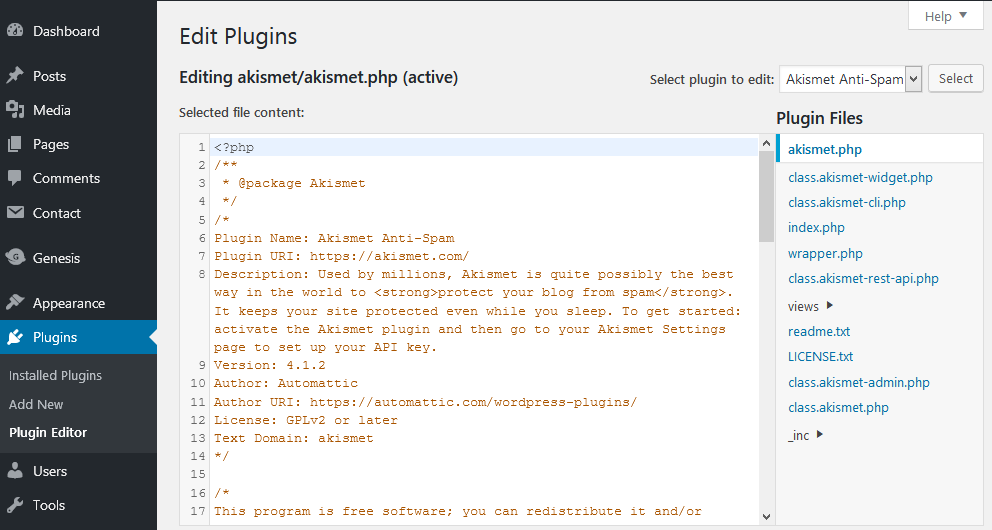
WordPress에서 로그아웃하고 브라우저 캐시와 쿠키를 지운 다음 브라우저를 다시 시작하여 다른 작업을 수행할 수 있는지 확인합니다. 쿠키 또는 캐시 문제일 수 있습니다.
WordPress 사용자 정의와 플러그인 충돌을 수정하는 방법
플러그인 충돌로 인해 사용자 지정 프로그램이 제대로 작동하지 않는 경우 문제를 일으키는 모든 플러그인을 비활성화하고 플러그인을 제거한 다음 한 번에 하나씩 다시 설치하고 사용자 지정 프로그램을 다시 사용하십시오.
실패하면 플러그인 개발자에게 문의하여 문제를 해결해야 할 수 있습니다.
500 – 내부 서버 오류가 표시되면 웹 사이트의 호스팅 서비스를 검토하여 오류가 발생하는지 확인하는 것이 중요합니다.
콘텐츠 손실 없이 WordPress 테마를 변경할 수 있습니까?
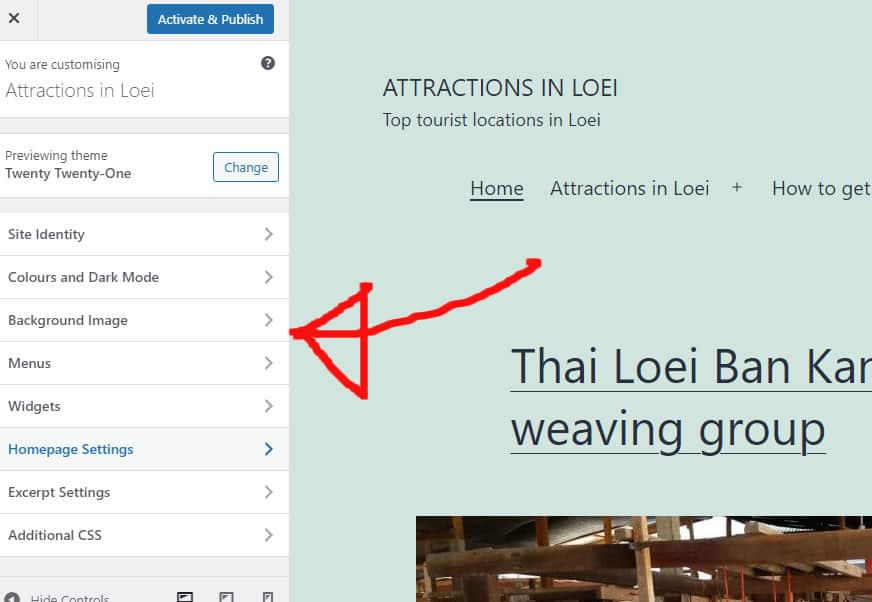
게시물, 미디어 및 페이지를 포함한 모든 콘텐츠는 WordPress 테마 전환 프로세스 전반에 걸쳐 안전합니다. 콘텐츠가 대시보드에 계속 존재하는 한 해당 정보는 손실되지 않으며 재배치할 필요가 없습니다.

웹사이트의 시각적 디자인인 WordPress 테마는 웹사이트의 모양과 사용자를 나타내는 방식을 결정합니다. 웹사이트를 소유하고 있다면 WordPress 테마를 자주 변경하여 새로운 기능을 추가하거나 모양을 업데이트합니다. 테마를 변경하는 것은 보이는 것만큼 어렵지는 않지만 보이는 것만큼 간단하지는 않습니다. WordPress 테마를 변경하기 전에 먼저 웹사이트를 로드하는 데 걸리는 시간을 결정해야 합니다. 내부 페이지와 홈페이지를 검토하여 기능을 확인하십시오. 웹사이트에 코드 스니펫을 추가하려면 사이트에 특별히 맞춤화된 플러그인을 만드는 것이 좋습니다. 사이트를 이동하기 전에 전체 사이트를 백업하는 것이 좋습니다.
준비 사이트를 사용하지 않는 경우 항상 사이트를 유지 관리 모드로 유지하는 것이 좋습니다. SeedProd는 환상적인 WordPress 랜딩 페이지 빌더 및 테마 빌더입니다. 디자인 기술을 배우지 않고도 WordPress 작업 방법에 대해 전혀 몰라도 사용자 정의 WordPress 레이아웃 을 만들 수 있습니다. 사용 가능한 무료 테마가 많이 있지만 유료 테마만큼 사용자 친화적이지 않습니다. SeedProd WordPress 플러그인은 강력한 드래그 앤 드롭 플러그인입니다. 이 모듈을 사용하여 코드를 작성하거나 개발자를 고용할 필요 없이 처음부터 자신만의 WordPress 테마를 디자인할 수 있습니다. SeedProd에는 Mailchimp, Google Analytics, Zapier와 같은 최고의 이메일 마케팅 서비스와 WPForms, MonsterInsights 및 All in One SEO와 같은 WordPress 플러그인이 포함되어 있습니다.
Astra를 사용하여 온라인 상점을 만들 수 있으며 WooCommerce 플러그인과 간단하게 통합할 수 있습니다. StudioPress Genesis 프레임워크는 WordPress에서 가장 인기 있는 테마 중 하나입니다. OceanWP는 데스크톱 및 모바일 애플리케이션 모두에 사용할 수 있는 WordPress 테마입니다. 데모 템플릿 외에도 수많은 다른 비즈니스 관련 템플릿이 포함되어 있습니다. 이제 많은 호스팅 제공업체에서 웹사이트 사본을 스테이징 환경에 복제할 수 있습니다. 변경 사항을 테스트하여 게시하기 전에 변경 사항이 정확한지 확인할 수 있습니다. 다음 단계를 따르면 스테이징 환경에서 새 테마를 게시할 수 있습니다.
고급 계획을 사용하지 않는 한 일부 호스팅 계획에서는 스테이징 사이트를 설정할 수 없습니다. 파일 전송 프로토콜(FTP)을 사용하여 WordPress에 파일을 업로드할지 여부는 사용자에게 달려 있습니다. 또한 일부 WordPress 소유자는 WordPress 호스팅 제공업체의 CGI 클라이언트를 사용하여 테마를 구성 하는 것을 선호합니다. 각 호스트에는 고유한 인터페이스가 있으므로 호스트 설명서를 읽는 것이 중요합니다. 빠른 가이드는 Bluehost의 Cpanel을 사용하도록 WordPress를 구성하는 방법을 안내합니다. 유지 관리 모드를 활성에서 비활성으로 전환하면 SeedProd 플러그인을 사용하는 경우 방문 페이지 개요를 볼 수 있습니다. MonsterInsights는 Google Analytics 추적 코드를 포함하는 가장 비용 효율적인 방법입니다.
이전과 마찬가지로 WordPress 속도 테스트 도구로 돌아가서 동일한 단계를 반복합니다. WordPress 테마를 교체한 후에는 웹사이트 콘텐츠를 제거할 필요가 없습니다. 테마 변경은 웹사이트의 디자인이나 기능에 영향을 미치지 않습니다. 사용하지 않을 사용하지 않는 WordPress 테마 는 삭제하는 것이 좋습니다. 큰 돈을 들이지 않고 플러그인과 테마를 새로 고치고 싶다면 이 무료 WordPress 플러그인 가이드를 살펴보세요.
WordPress 테마 또는 플러그인을 업데이트하는 방법
WordPress 테마 또는 플러그인에 대해 질문이 있는 경우 [email protected]으로 문의하세요.
